Gestures for Chrome繁体中文版」是Google Chrome扩充功能,安装Gestures for Chrome可以使用滑鼠手势〈按住滑鼠右键拖曳滑鼠〉和超级拖曳〈按住滑鼠左键拖曳滑鼠〉的功能,让你在浏览网页的时候能够快速的翻页、在新分页开启网页、移到前一页或后一页、搜寻资料、复制文字…等,是一款相当好用的扩充套件,关于「Gestures for Chrome繁体中文版」扩充功能的安装与使用说明如下:
1.开启Google Chrome浏览器,点选「功能表\\工具\\扩充功能」。

2.点选「取得更多扩充功能」。
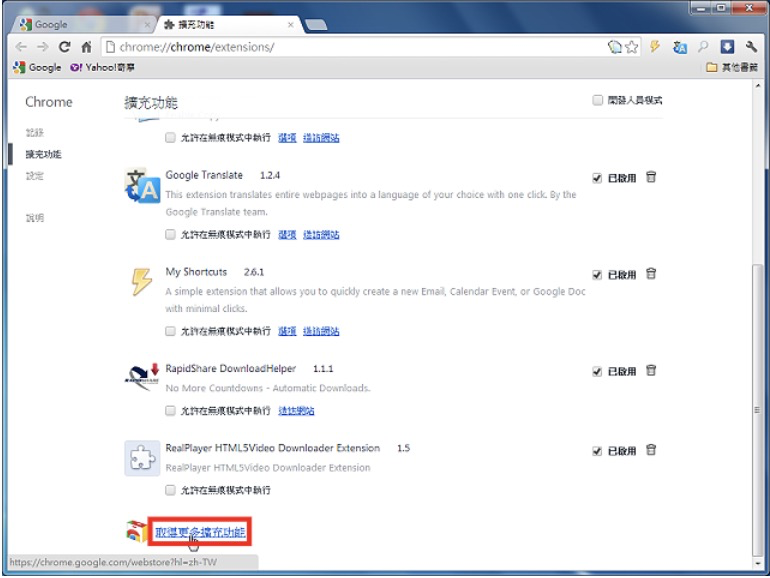
3.在搜寻列输入「Gestures for Chrome繁体中文版」,按键盘的「Enter」键,搜寻扩充套件。

4.在搜寻到的扩充套件「Gestures for Chrome(TM)繁体中文版」,点选「加到 CHROME」。
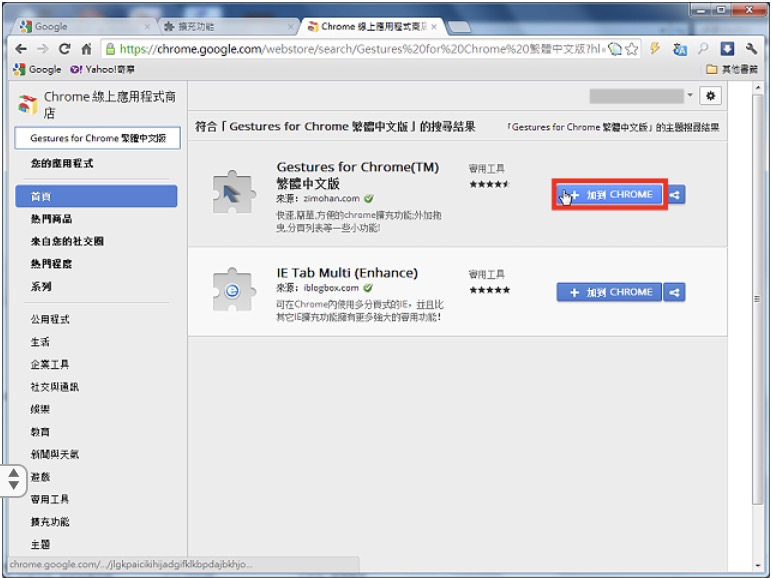
5.点选「新增」。
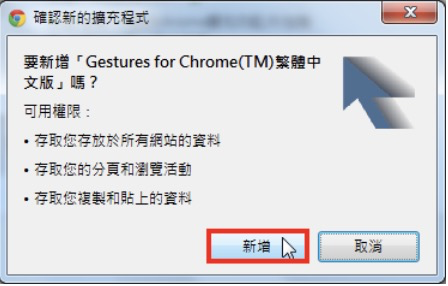
6.已经新增「Gestures for Chrome繁体中文版」扩充套件,关闭提示的视窗。

7.在扩充套件的分页,「Gestures for Chrome(TM)繁体中文版」的扩充套件,点选「选项」,可以更改扩充套件的设定。
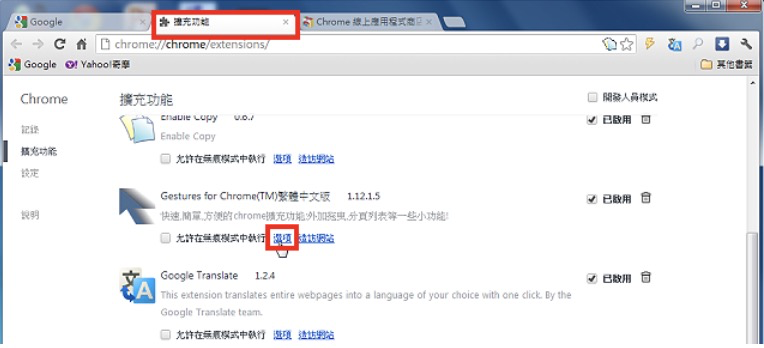
8.在「基本设置」的索引标签,可以勾选是否「显示提示文字」、「启用超级拖曳」…等功能。
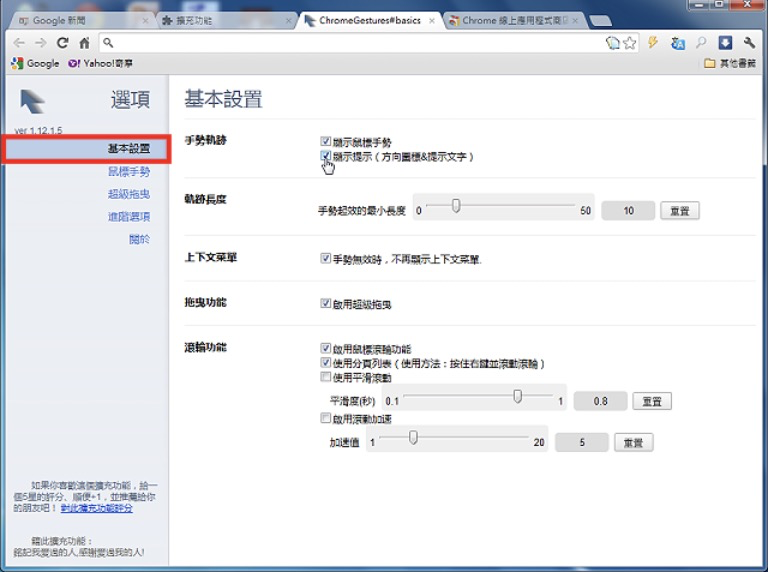
9.在「滑鼠手势」的索引标签,按住滑鼠右键拖曳滑鼠可以向下滚动一页、向上滚动一页、关闭分页、开启分页…等。〈FlipBack:按住滑鼠右键不放,再按一下左键;FlipForward:按住滑鼠左键不放,再按一下右键〉
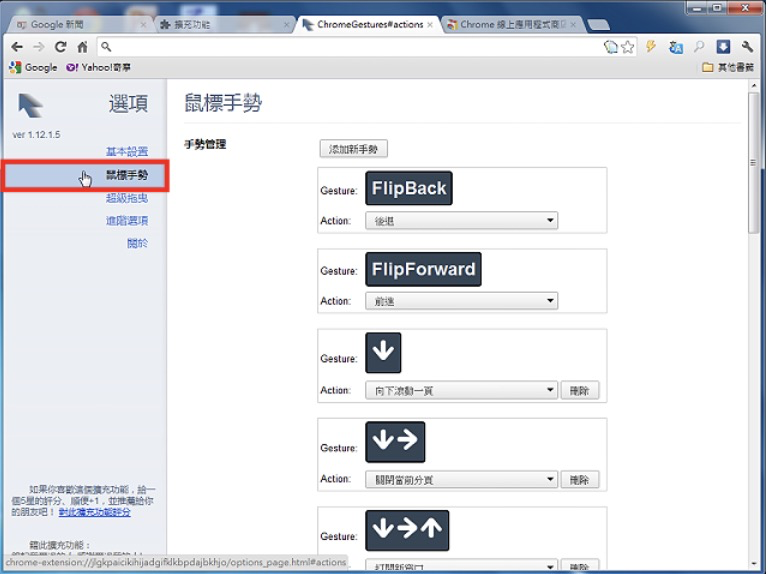
10.在「超级拖曳」的索引标签,按住滑鼠左键拖曳滑鼠可以在新分页开启超连结、复制超连结文字、在Google搜寻选取的文字…等。
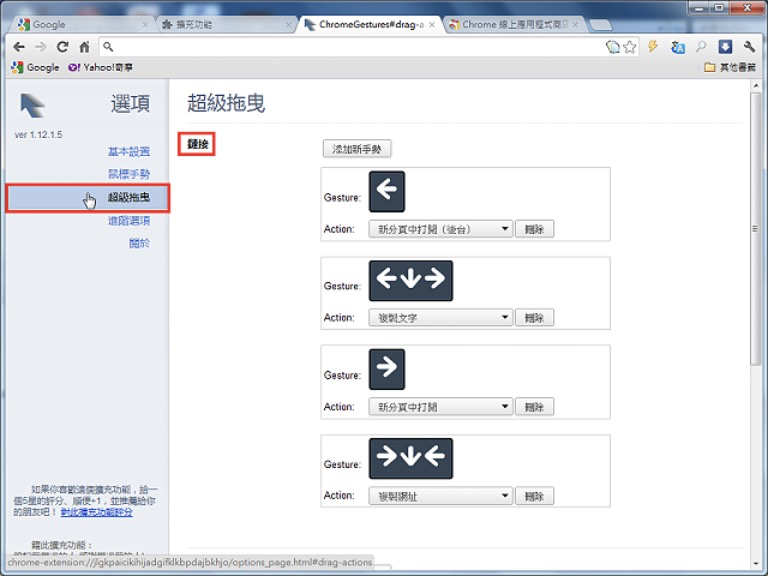
11.如果你觉得预设的功能不够用,点选「添加新手势」,可以自订新的功能。
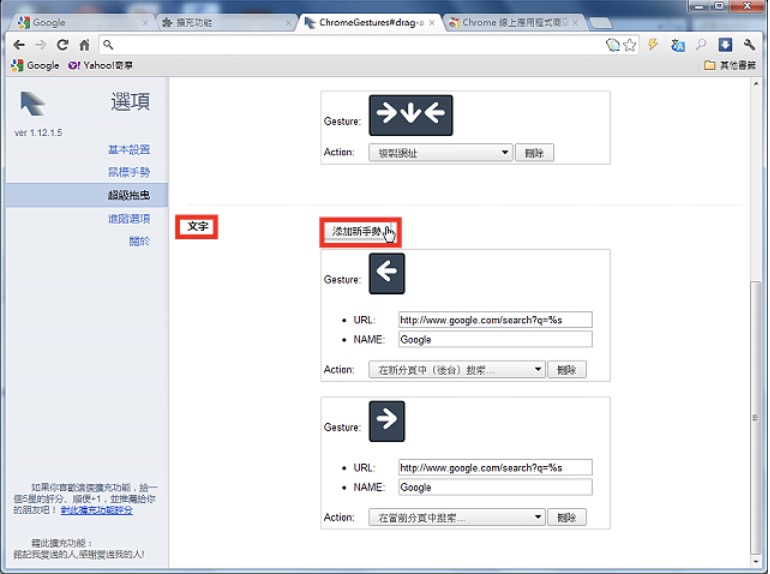
12.点选「拖动此文字」。
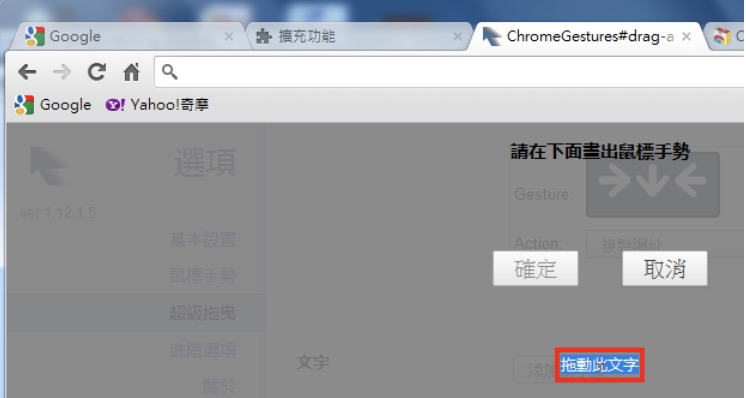
13.拖曳华鼠,自动滑鼠的手势〈自订的手势不可以和已经存在的手势重复〉。
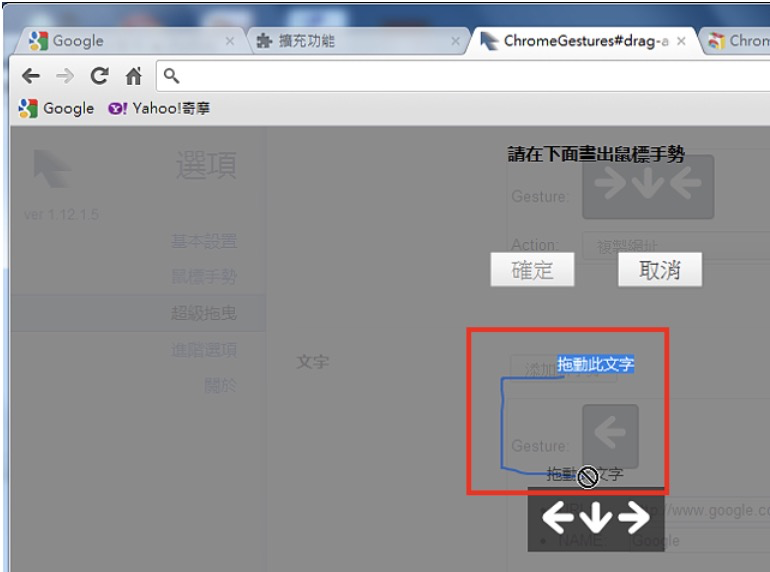
14.点选「确定」,完成自订手势。
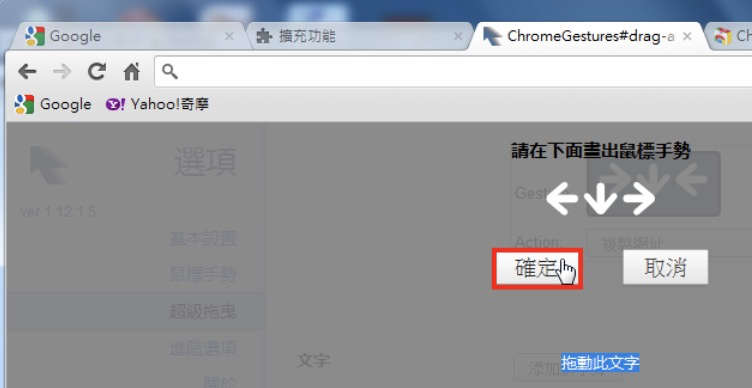
15.自订的手势预设为「无动作」,如下图所示。
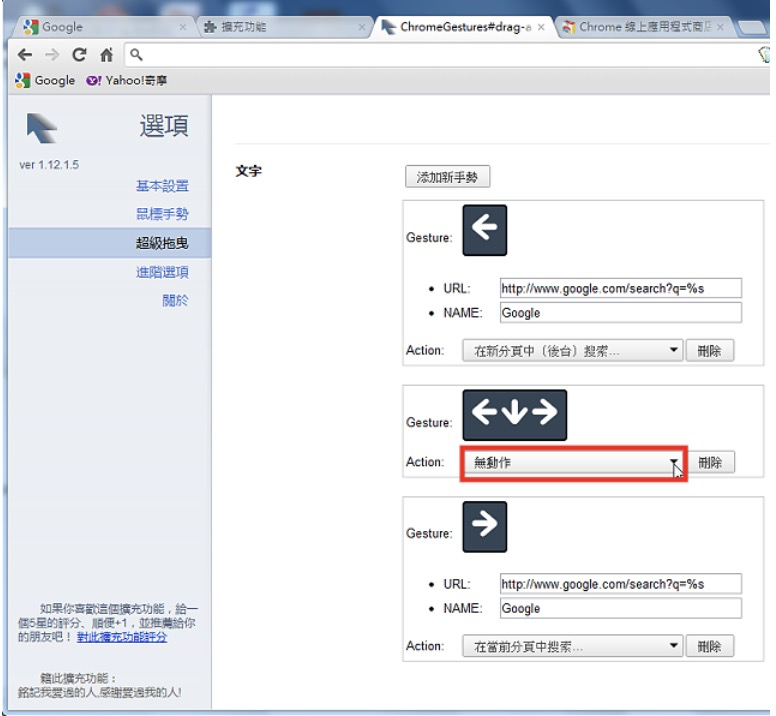
16.依照自己的需要选择功能,如下图所示为「复制文字」。

17.关闭分页,结束Gestures for Chrome繁体中文版的选项设定。
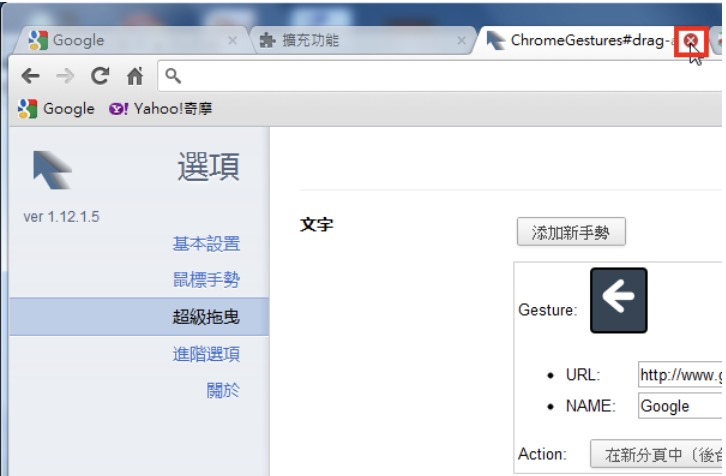
18.设定完成「Gestures for Chrome繁体中文版」,就可以使用滑鼠手势或超级拖曳的功能。如下图所示,按住滑鼠左键,向右拖曳超连结,会在新的分页〈前景〉开启网页。

19.按住滑鼠左键,拖曳选取的文字,会在目前的分页使用Google搜寻选取的文字。

20.按住滑鼠左键,拖曳〈←↓→〉选取的文字,会复制选取的文字,如下图所示。
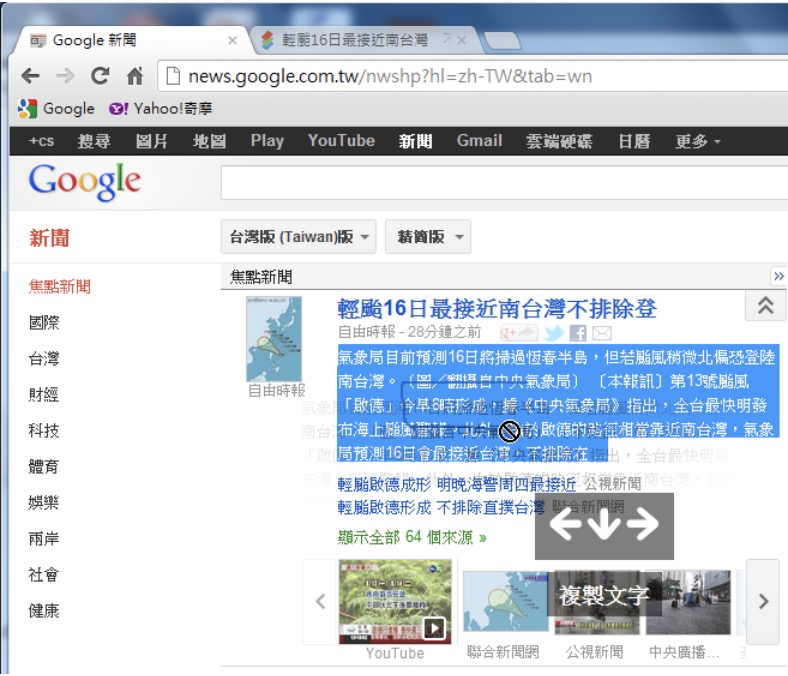
21.按住滑鼠右键,向下拖曳滑鼠,会向下滚动一页,如下图所示。




